今回は、タッセルの型紙を
制作していきます。
タッセルは”ためる”という意味があります。
日本では財布やバックなどについている
ことが多くインテリアとしても可愛いです。
一説によると、悪いことを払ってくれると
いう意味もあるそうです。

タッセル型紙作成内容
今回は、オリジナルタッセルの型紙を
作成していきます。
全部で2部構成になっており
- 第1部は、持ち手部分の型紙作成
- 第2部は、本体部分の型紙作成
になっています。
タッセル用の装飾品など
いろいろ販売していますので
オリジナル作品が作りやすくなっています。
バックの色と違うタッセルを付けることで
ワンポイントになります。
タッセルのコンセプト
おしゃれな感じに仕上げたいときの
ワンポイントとして使いたい。
大きくて協調しないぐらいの大きさで
型紙を作成します。
タッセル型紙
ここからは実際に型紙を制作していきます。
今回の完成図は下の画像の通りです。
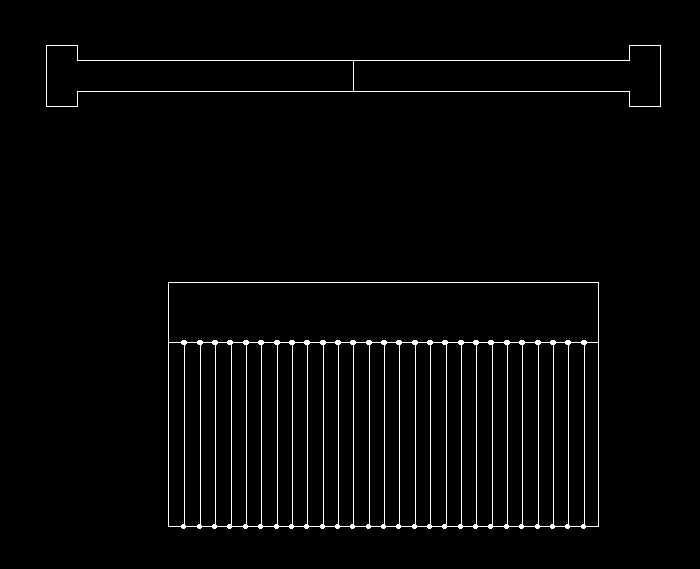
タッセル型紙の作成
ここからは各項目を説明していきます。
アレンジしやすい箇所や注意点もなども
説明していきます。
左側にある”□”をクリックします。
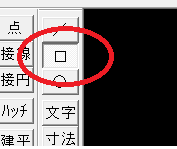
マウスを画面の上に移動して、
寸法に”140,80”を入力します。
ここでは140,80を入力しますが
長さや大きさなど好きな寸法に変更しても大丈夫です。
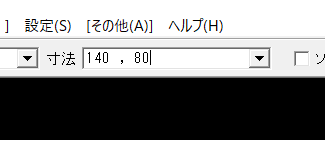
寸法を入力したら、
マウスを黒い部分に移動します。
入力した寸法の赤線が表示されます。
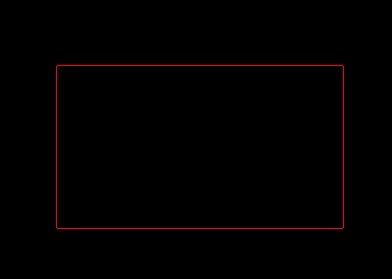
好きな場所までマウスを移動して
左クリックを1回押して確定します。
確定すると赤線から白線になります。
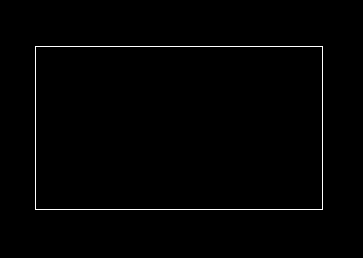
タッセルの特徴である
ひらひら部分の基準になる線を書きます。
左側にある”複線”をクリックします。
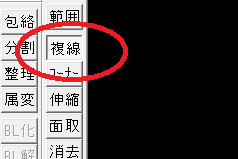
マウスを画面の上に移動して、
複線間隔に”20”を入力します。
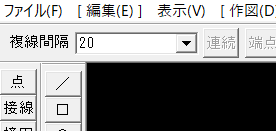
基準となる線を右クリックします。
右クリックすると紫色の線になります。
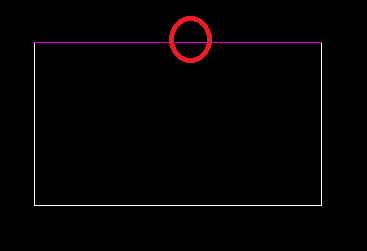
先ほど複線間隔で指定した線が
基準線(紫色の線)から
20mmの部分の赤線が表示されます。
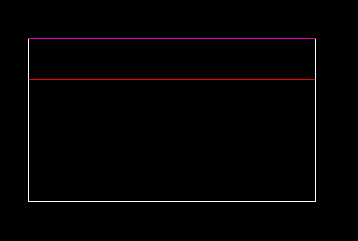
赤線が内側になっていることを確認して
左クリックを1回押して確定します。
確定すると赤線から白線になります。
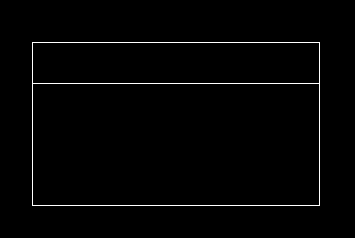
次にタッセルのひらひら部分の基準となる
点を書いていきます。
左側の”分割”をクリックします。
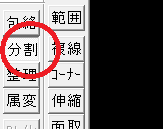
マウスを画面の上に移動して、
”割付”にチェックを入れます。
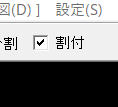
割付にチェックを入れたら
右にある”距離”に”5”を入力します。
ここの5mmは点と点の幅になりますので
細いのがいいのであれば数字を小さくして
太くしたい場合は数字を大きくしてください。
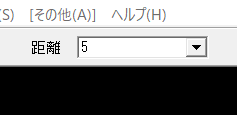
対象になる角を右クリックします。
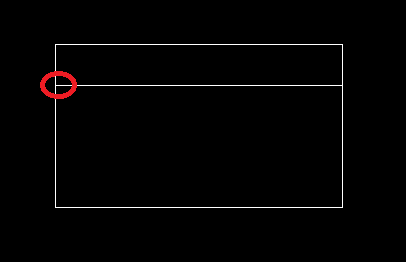
点の最終地点の角も右クリックします。
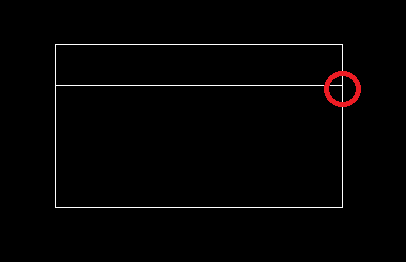
対象の角を右クリックしたら
対象の線を左クリックします。
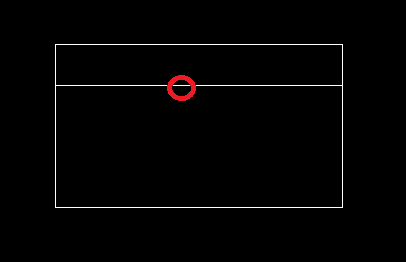
左クリックをすると点が表示されます。
この点と点の間隔が距離で
指定した”5mm”になります。
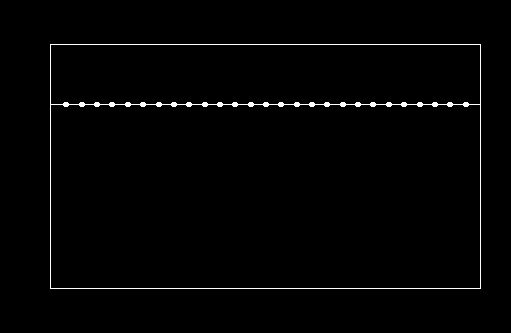
一番下の線にも点を書いていきます。
対象になる線の角を右クリックします。
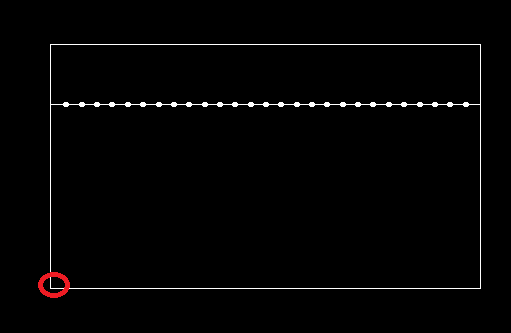
もう反対側の角も右クリックします。
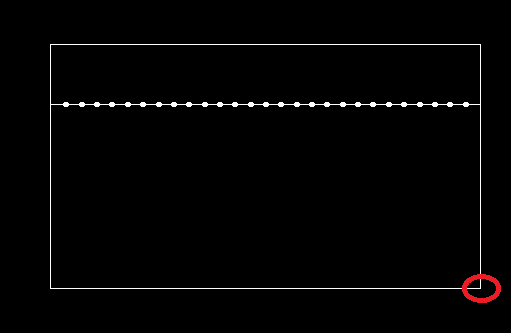
対象になる線を左クリックします。
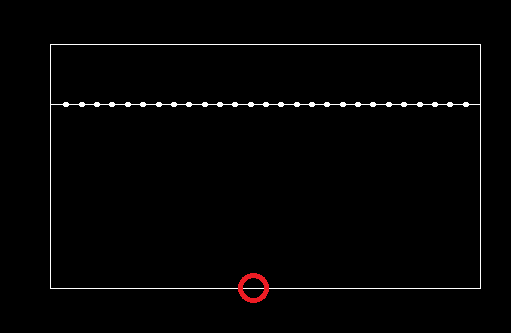
左クリックすると、対象の線に点を書くことが出来ます。
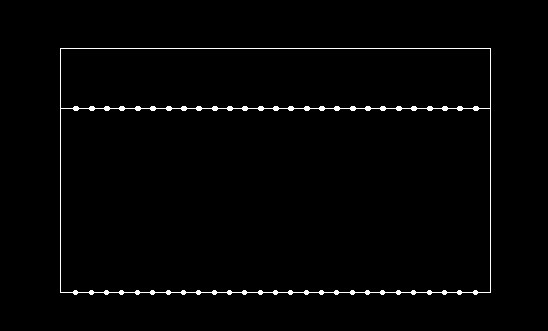
次に、先ほど書いた上の点と下の点を
線でつなぎます。
左側にある”/”をクリックします。
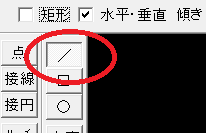
マウスを画面の上に移動して、
寸法に”60”を入力します。
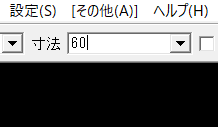
寸法を入力したら対象となる点を
左クリックします。
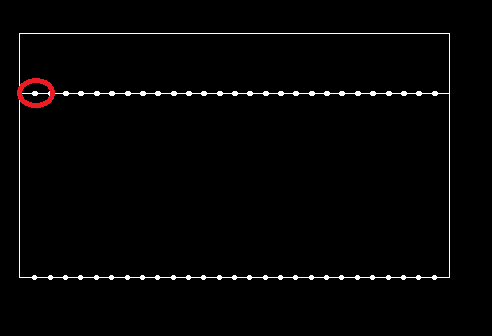
寸法で指定した”60mm”の赤線が
表示されます。
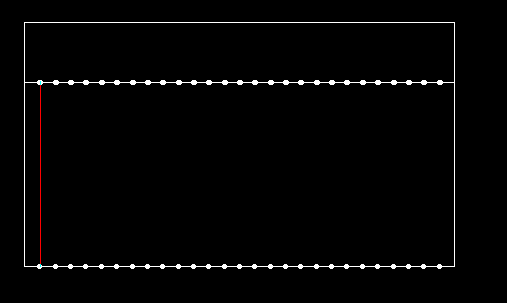
赤線が上の点と下の点に書かれていることを確認して左クリックを一回押して
確定します。
確定すると赤線から白線になります。
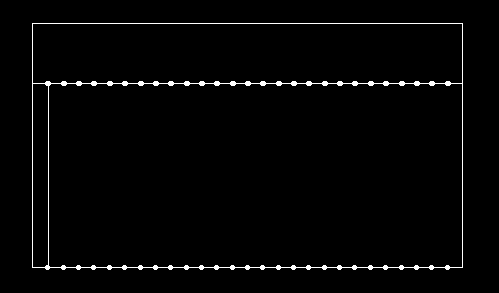
すべての点をつないでいきます。
左側の”複線”をクリックします。
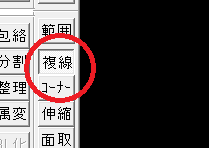
マウスを画面の上に移動して、
”複線間隔”に”5”を入力します。
点と点の幅をここでは5mmに
設定したので5になります。
点と点の幅で指定した数字を入力します。
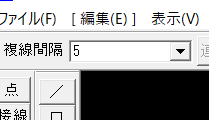
マウスを黒い部分に移動して
対象となる線を左クリックします。
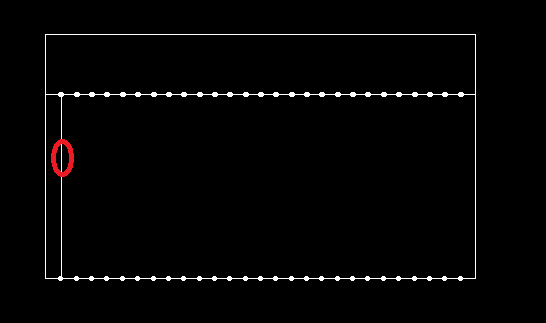
左クリックすると、基準の線は紫色になり
5mm幅の赤線が表示されます。
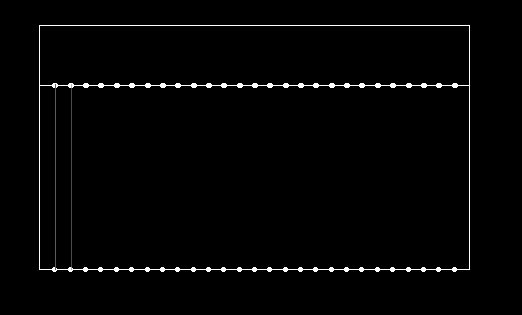
左クリックを1回押して確定します。
確定すると赤線から白線になります。
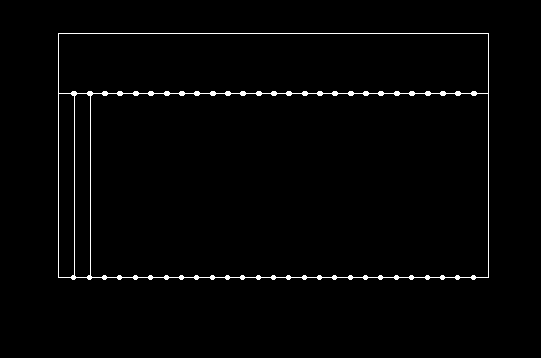
同じ工程を繰り返ししても可能ですが
連続で書けるので連続で書きます。
マウスを上に移動して、
”連続”をクリックします。
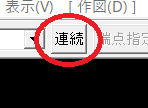
連続のボタンをクリックすることで
5mm幅の線が書けます。
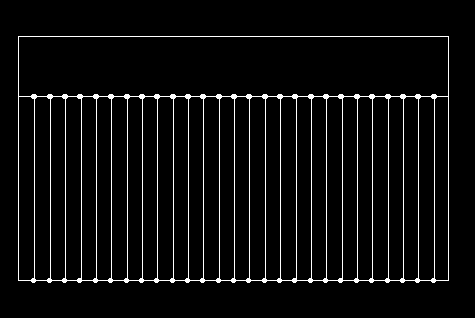
メイン部分の型紙の作成は完了です。
出来上がった型紙は下の画像になります。
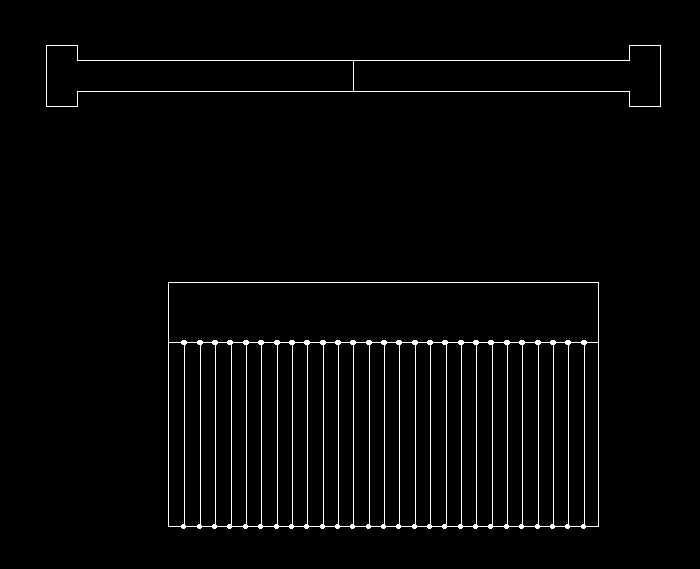
まとめ
今回は、タッセルの型紙を作成しました。
持ち手の部分の長さや太さと変えたり
ひらひら部分の長さや大きさを変えることで
オリジナルのタッセルを作れます。
また、前回紹介した金具などを
付けることもできます。
関連ページ
レザークラフト型紙作成紹介ページ









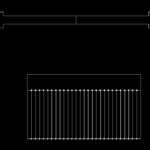

コメント